各邮件服务器outlook配置及错误代码
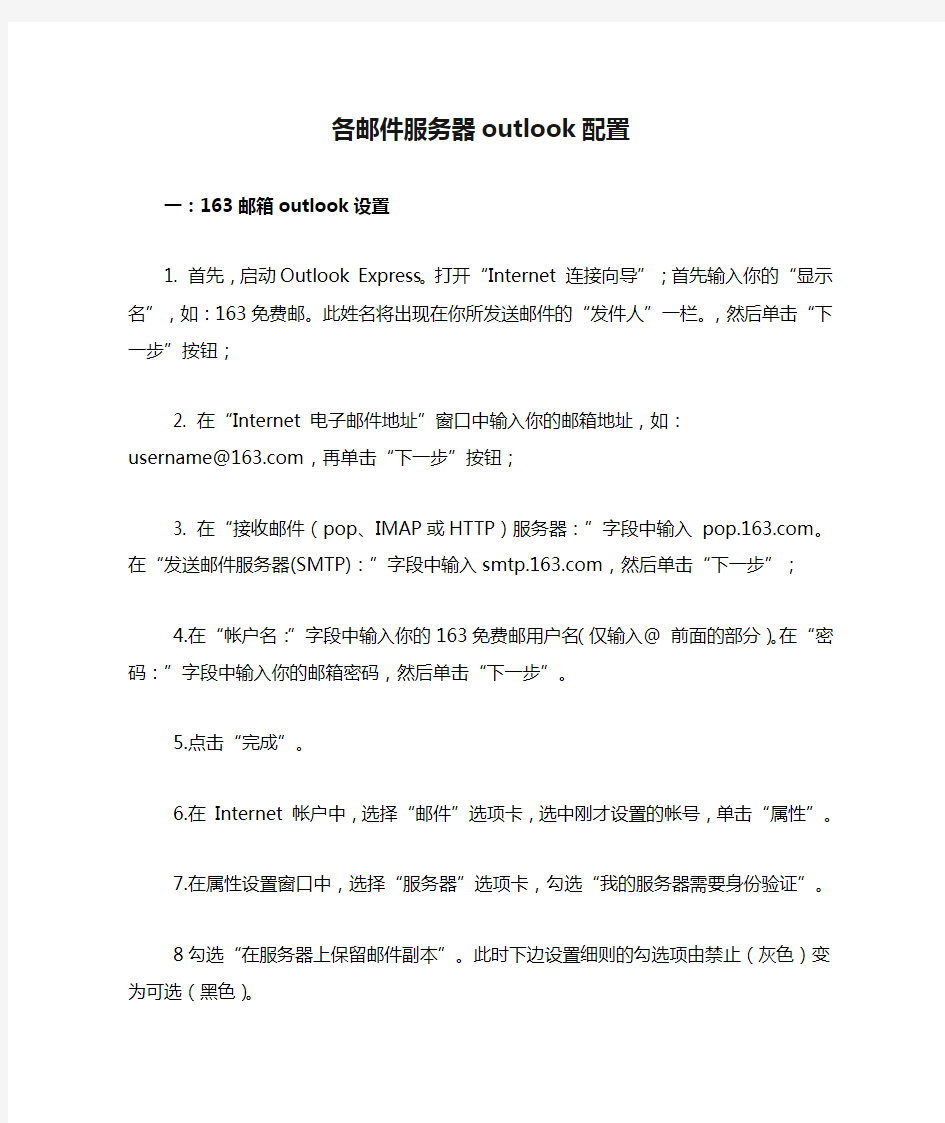

各邮件服务器outlook配置
一:163邮箱outlook设置
1. 首先,启动Outlook Express。打开“Internet 连接向导”;首先输入你的“显示名”,如:163免费邮。此姓名将出现在你所发送邮件的“发件人”一栏。,然后单击“下一步”按钮;
2. 在“Internet 电子邮件地址”窗口中输入你的邮箱地址,如:username@16
https://www.360docs.net/doc/971970084.html,,再单击“下一步”按钮;
3. 在“接收邮件(pop、IMAP或HTTP)服务器:”字段中输入
https://www.360docs.net/doc/971970084.html,。在“发送邮件服务器(SMTP):”字段中输入https://www.360docs.net/doc/971970084.html,,然后单击“下一步”;
4.在“帐户名:”字段中输入你的163免费邮用户名(仅输入@ 前面的部分)。在“密码:”字段中输入你的邮箱密码,然后单击“下一步”。
5.点击“完成”。
6.在 Internet 帐户中,选择“邮件”选项卡,选中刚才设置的帐号,单击“属性”。
7.在属性设置窗口中,选择“服务器”选项卡,勾选“我的服务器需要身份验证”。
8勾选“在服务器上保留邮件副本”。此时下边设置细则的勾选项由禁止(灰色)变为可选(黑色)。
此时你已经完成 Outlook 客户端配置,可以收发 163 免费邮邮件了。
二:126邮箱OUTLOOK设置
以中文版 Outlook Express 6 为例,请按以下步骤,手动配置你的客户端:
1、打开 Outlook Express 后,单击窗口中的“工具”菜单,选择“帐户”;
2、点击“邮件”标签,点击右侧的“添加”按钮,在弹出的菜单中选择“邮件”;
3、弹出的对话框中,根据提示,输入你的“显示名”,然后点击“下一步”;
4、输入你的电子邮件地址,点击“下一步”
5、输入你邮箱的 POP 和 SMTP 服务器地址:
pop: https://www.360docs.net/doc/971970084.html,
smtp: https://www.360docs.net/doc/971970084.html,再点击“下一步”;
6、输入你的帐号及密码(此帐号为登录此邮箱时用的帐号,仅输入 @ 前面的部分),再点击“下一步”;
7、单击“完成”按钮保存你的设置;
8、设置 SMTP 服务器身份验证:在“邮件”标签中,双击刚才添加的帐号,弹出此帐号的属性框;
9、请点击“服务器”标签,然后在“发送邮件服务器”处,选中“我的服务器要.点击“确定”。
10、点击“确定”,然后“关闭”帐户框。
现在你已设置成功,点击主窗口中的“发送接收”按钮即可进行邮件收发。
三:新浪邮箱outlook设置:
新浪免费邮箱发信(smtp)服务器的地址为:https://www.360docs.net/doc/971970084.html,
新浪免费邮箱收信(pop3)服务器的地址为:https://www.360docs.net/doc/971970084.html,
263邮件的收发信服务器请参照下表
邮箱域名
https://www.360docs.net/doc/971970084.html, https://www.360docs.net/doc/971970084.html, https://www.360docs.net/doc/971970084.html,
收信服务器(POP3)
https://www.360docs.net/doc/971970084.html, https://www.360docs.net/doc/971970084.html, https://www.360docs.net/doc/971970084.html,
发信服务器(SMTP)
https://www.360docs.net/doc/971970084.html, https://www.360docs.net/doc/971970084.html, https://www.360docs.net/doc/971970084.html,
四:gmail帐号——OUTLOOK的设置:
接收邮件服务器 (POP3): https://www.360docs.net/doc/971970084.html,
邮件发送服务器 (SMTP): https://www.360docs.net/doc/971970084.html,
1、登录信息
用户名:输入您的 Gmail 用户名(包括"@https://www.360docs.net/doc/971970084.html,")
密码:输入您的 Gmail 密码
单击"其他设置...",然后单击"发送服务器"标签。
选中"我的发送服务器 (SMTP) 要求验证"旁边的复选框,然后选择"使用与接收邮件服务器相同的设置"。
单击"高级"标签,然后选中"接收服务器 (POP3)"下面"此服务器要求安全连接 (SSL)"旁边的复选框。
选中"发送服务器 (SMTP)"下面"此服务器要求安全连接 (SSL)"旁边的复选框,然后在"发送服务器 (SMTP):"旁边的框中入"465"。
五:yahoo中文邮件服务器设置如下:
接收邮件(POP3)服务器:https://www.360docs.net/doc/971970084.html,
发送邮件(SMTP)服务器:https://www.360docs.net/doc/971970084.html,
但是注意:雅虎中文缺省是不提供POP access服务的,所以我们需要激活一下VIP服务:)
1. 先去 https://www.360docs.net/doc/971970084.html, ,用你的账号登陆进 yahoo
电邮
2. 然后把下面整个的链接贴到IE地址栏里。(注意:以下全部都是)
https://www.360docs.net/doc/971970084.html,/mail_us/options/?http://edit.my.y https://www.360docs.net/doc/971970084.html,/config/set_popfwd?.src=ym&.done=http://us.f9
https://www.360docs.net/doc/971970084.html,/ym/Options?YY=22797
全部粘贴到地址栏中,回车,出现新页面让你选择服务,确认。
好了,你可以看到yahoo用中文提示你怎么设置Outlook的页面
设置完成后,注意您一定要选择 smtp服务器要求身份验证选项
Outlook Express错误代码
1.常规错误
错误代码
错误类型
说明
0x800CCC00
LOAD_SICIL Y_FAILED
未加载身份验证
0x800CCC01
INV ALID_CERT_CN
证书内容无效
0x800CCC0
INV ALID_CERT_DA TE
证书日期无效
0x800CCC03
ALREADY_CONNECTED 用户已连
0x800CCC04
CONN
连接
0x800CCC05
NOT_CONNECTED
未连接到服务器
0x800CCC06
CONN_SEND
连接发送
0x800CCC07
WOULD_BLOCK
连接阻止
0x800CCC08
INV ALID_STATE
声明无效
0x800CCC09
CONN_RECV
接收
0x800CCC0A INCOMPLETE
邮件下载未完成
0x800CCC0B
BUSY
服务器或邮箱忙
0x800CCC0C
NOT_INIT
不能初始化
0x800CCC0D
CANT_FIND_HOST
找不到服务器
0x800CCC0E
FAILED_TO_CONNECT
无法连接到服务器
0x800CCC0F CONNECTION_DROPPED 连接已关闭
0x800CCC10
INV ALID_ADDRESS
服务器的未知地址
0x800CCC11
INV ALID_ADDRESS_LIST 服务器上的未知邮件列表
0x800CCC1
SOCKET_READ_ERROR
无法发送WINSOCK请求
0x800CCC13
SOCKET_WRITE_ERROR
无法读取Winsock答复
0x800CCC14
SOCKET_INIT_ERROR
无法初始化Winsock
0x800CCC15
SOCKET_CONNECT_ERROR
无法打开Windows套接字
0x800CCC16
INV ALID_ACCOUNT
用户账户未识别
0x800CCC17
USER_CANCEL
用户取消了操作
0x800CCC18
SICIL Y_LOGON_FAILED
登录尝试失败
0x800CCC19
TIMEOUT
连接超时
0x800CCC1A
SECURE_CONNECT_FAILED
无法使用安全套接字层(SSL)连接
2.WINSOCK错误
错误代码
错误类型
说明
0x800CCC40
WINSOCK_WSASYSNOTREADY
网络子系统不可用
0x800CCC41
WINSOCK_WSA VERNOTSUPPORTED Windows套接字无法支持此应用程序
0x800CCC43
WINSOCK_WSAEFAULT
错误地址
0x800CCC44
WINSOCK_FAILED_WSASTARTUP
无法加载Windows套接字
0x800CCC45
WINSOCK_WSAEINPROG RESS
操作正在进行中。如果在阻塞函数执行过程中调用Windows套接字API,则会出现此错3.简单邮件传输协议(SMTP)错
错误代码
错误类型
说明
0x800CCC60
SMTP_RESPONSE_ERROR
无效的响应
0x800CCC61
SMTP_UNKNOWN_RESPONSE_CODE
未知的错误代码
0x800CCC6
SMTP_500_SYNTAX_ERROR
返回语法错误
0x800CCC63
SMTP_501_PARAM_SYNTAX
参数语法不正确
0x800CCC64
SMTP_502_COMMAND_NOTIMPL
命令未执行
0x800CCC65
SMTP_503_COMMAND_SEQ
错误的命令序列
0x800CCC66
SMTP_504_COMMAND_PARAM_NOTIMPL
命令未执行
0x800CCC67
SMTP_421_NOT_A V AILABLE
命令不可用
0x800CCC68
SMTP_450_MAILBOX_BUSY
邮箱被锁定和邮箱忙
0x800CCC69
SMTP_550_MAILBOX_NOT_FOUND
找不到邮箱
0x800CCC6A
SMTP_451_ERROR_PROCESSING
处理请求时出错
0x800CCC6B
SMTP_551_USER_NOT_LOCAL
用户邮箱是已知的,但邮箱不在此服务器上
0x800CCC6C
SMTP_452_NO_SYSTEM_STORAGE
没有存储邮件的空间
0x800CCC6D
SMTP_552_STORAGE_OVERFLOW
超出存储限制
0x800CCC6E
SMTP_553_MAILBOX_NAME_SYNTAX 无效的邮箱名语法
0x800CCC6F
SMTP_554_TRANSACT_FAILED
事务失败
0x800CCC78
SMTP_REJECTED_SENDER
未知的发件人。
0x800CCC79
SMTP_REJECTED_RECIPIENTS
服务器拒绝收件人
0x800CCC7A
SMTP_NO_SENDER
未指定发件人地址
0x800CCC7B
SMTP_NO_RECIPIENTS
未指定收件人
4. 邮局协议版本3(POP3)错误
错误代码
错误类型
说明
0x800420CB
POP3_NO_STORE
邮件无法存储在服务器上
0x800CCC90
POP3_RESPONSE_ERROR
客户端响应无效
0x800CCC91
POP3_INV ALID_USER_NAME
无效的用户名或未找到用户
0x800CCC9
POP3_INV ALID_PASSWORD
账户的密码无效
0x800CCC93
POP3_PARSE_FAILURE
无法解释响应
0x800CCC94
POP3_NEED_STAT
需要STAT命令
0x800CCC95
POP3_NO_MESSAGES
服务器上无邮件
0x800CCC96
POP3_NO_MARKED_MESSAGES
未标记要检索的邮件
0x800CCC97
POP3_POPID_OUT_OF_RANGE
邮件标识号超出范围
5.HTTP邮件错误
错误代码
说明
0x800CCC31
错误的请求配置,错误的或含有恶意代码的请求6.网络新闻传输协议(NNTP)错误
错误代码
错误类型
说明
0x800CCCA0
NNTP_RESPONSE_ERROR
新闻服务器响应错误
0x800CCCA1
NNTP_NEWGROUPS_FAILED
新闻组访问失败
0x800CCCA
NNTP_LIST_FAILED
发往服务器的LIST命令失败
0x800CCCA3
NNTP_LISTGROUP_FAILED
无法显示列表
0x800CCCA4
NNTP_GROUP_FAILED
无法打开组
0x800CCCA5
NNTP_GROUP_NOTFOUND
组不在服务器上
0x800CCCA6
NNTP_ARTICLE_FAILED
邮件不在服务器上
0x800CCCA7
NNTP_HEAD_FAILED
未找到邮件标题
0x800CCCA8
NNTP_BODY_FAILED
未找到邮件正文
0x800CCCA9
NNTP_POST_FAILED
无法投递到服务器
0x800CCCAA
NNTP_NEXT_FAILED
无法打开下一个邮件
0x800CCCAB
NNTP_DATE_FAILED
无法显示日期
0x800CCCAC
NNTP_HEADERS_FAILED
无法显示标题
0x800CCCA
NNTP_XHDR_FAILED
无法显示MIME标题
0x800CCCA
NNTP_INV ALID_USERPASS
用户或密码无效
7.远程访问服务(RAS)错误
错误代码
错误类型
说明
0x800CCCC
RAS_NOT_INSTALLED
RAS/DUN未安装
0x800CCCC3
RAS_PROCS_NOT_FOUND
未找到RAS/DUN进程
0x800CCCC4
RAS_ERROR
返回RAS/DUN错误
0x800CCCC5
RAS_INV ALID_CONNECTOID
连接被损坏或丢失
0x800CCCC6
RAS_GET_DIAL_PARAMS
获取拨号设置时出错
8.Internet 邮件访问协议(IMAP)错误错误代码
错误类型
说明
0x800CCCD1
IMAP_LOGINFAILURE
登录失败
0x800CCCD
IMAP_TAGGED_NO_RESPONSE 邮件已标记
0x800CCCD3
IMAP_BAD_RESPONSE
对请求的响应无效
0x800CCCD4
IMAP_SVR_SYNTAXERR
语法错误
0x800CCCD5
IMAP_NOTIMAPSERVER
不是IMAP服务器
0x800CCCD6
IMAP_BUFFER_OVERFLOW
超出缓冲区限制
0x800CCCD7
IMAP_RECVR_ERROR
恢复错误
0x800CCCD8
IMAP_INCOMPLETE_LINE
数据不完整
0x800CCCD9
IMAP_CONNECTION_REFUSED 连接不允许
0x800CCCDA
IMAP_UNRECOGNIZED_RESP 未知的响应
0x800CCCDB
IMAP_CHANGEDUID
用户ID已更改
0x800CCCDC
IMAP_UIDORDER
用户ID命令失败
0x800CCCDD
IMAP_UNSOLICITED_BYE
连接意外断开
0x800CCCDE
IMAP_IMPROPER_SVRSTATE 服务器状态无效
0x800CCCDF
IMAP_AUTH_NOT_POSSIBLE 无法授权客户端
0x800CCCE0
IMAP_OUT_OF_AUTH_METHODS 没有其他授权类型
outlook邮箱的错误代码
企业邮箱拒信常规问题对照表 企业拒信常规问题对照表如果您的邮件无法到达我们的邮箱,并收到退信,请根据SMTP 的错误代码或者退信的返回字段,在下面的表单查询具体的退信原因。 退信代码说明 421 HL:ICC 该IP同时并发连接数过大,超过了系统的限制,被临时禁止连接。请检查是否有用户发送病毒或者垃圾邮件,并降低IP并发连接数量 421 HL:IHU 该IP的发送频率过高,被临时挂起。请检查是否有用户不正当的发送行为。421 HL:IPB 该IP在系统的临时黑名单中。请检查是否有用户不正当的发送行为。 421 HL:TLD 系统负载过高,暂停服务,请稍后重试。 450 MI:IPB 发信IP被暂时禁止,请检查是否有用户发送病毒或者垃圾邮件。请访问:https://www.360docs.net/doc/971970084.html,/Site/Resources/Check_IP_Reputation.asp解封IP。 451 DT:OSL 一段时间内发送了过多相同标题的信件,被临时禁止。 451 DT:MRC 该用户短期内发送了大量信件,超过了系统的限制,被临时禁止发信。请检查是否有用户发送病毒或者垃圾邮件。 451 DT:SUR 信件正文包含了被SURBL禁止的URL链接地址,请参考https://www.360docs.net/doc/971970084.html, 关于SURBL的相关信息。 451 MI:RBL 发信IP位于一个或多个RBL里。请参考https://www.360docs.net/doc/971970084.html,/关于RBL的相关信息。 451 RP:TRC 该用户短期内发送了大量信件,超过了系统的限制,被临时禁止发信。请检查是否有用户发送病毒或者垃圾邮件。 451 RP:RPH 该用户短期内发送了大量信件,超过了系统的限制,被临时禁止发信。请检查是否有用户发送病毒或者垃圾邮件。 451 Time Out 数据传输超时。 452 MI:SPM 被系统的反垃圾邮件策略禁止。 452 MI:SFK 伪造的发件人身份信息。 452 RP:RCL 群发收件人数量超过了系统限额。 503 MI:ANL 本地用户发信需要身份认证。 550 MI:IMF 发信人电子邮件地址不合规范。请参考https://www.360docs.net/doc/971970084.html,/关于电子邮件规范的定义。 550 MI:IPB 发信IP被永久禁止,请检查是否有用户发送病毒或者垃圾邮件。请访问:https://www.360docs.net/doc/971970084.html,/Site/Resources/Check_IP_Reputation.asp解封IP。 550 MI:SPF 发信IP未被发送域的SPF许可。请参考https://www.360docs.net/doc/971970084.html,/关于SPF规范的定义。 552 RP:SMS 发送的信件大小超过了系统允许接收的最大限制。 552 RP:UMS 发送的信件大小超过了用户允许接收的最大限制。 552 RP:UQT 收件人企业邮箱已满,您可以发送小于1KB的信件提醒收件人。 552 DT:SMS 发送的信件大小超过了系统允许接收的最大限制。 552 DT:UMS 发送的信件大小超过了用户允许接收的最大限制。 552 DT:UQT 收件人信箱已满,您可以发送小于1KB的信件提醒收件人。 552 DT:MTS 发送的信件大小小于系统允许接收的最小限制。 553 RP:DRL 转发服务被禁止。 553 RP:RPB 收件人在系统的黑名单中。
配置邮箱服务器
配置邮箱服务器 1.存储组和数据库 存储组包含数据库,数据库包含用户邮箱内容和公用文件夹内容。 Exchenge 存储组是Exchange数据可、与之关联系统文件和事物日志文件的逻辑容器Exchange 数据库存储了与用户邮箱或公用文件夹相关信息,Exchange数据库存在.edb 文件中 2.邮箱服务器上,包含两个默认存储组 1)First Storage Group(邮箱数据库) 2) Second Storage Group (公用文件夹数据库) 3.存储组的好处 帮助管理员有效的管理Exchange 2007 服务器的备份和恢复 4.管理数据库 邮箱服务器负责维护邮箱数据库和公用文件夹数据库;邮箱数据库存储了用 户的邮件,公用文件夹数据库存储了公用文件夹的内容 5.设置邮箱存储限制 1) 发送警告(kb):当邮箱达到指定限度时,该用户邮箱会收到一个邮件消息通知他邮箱 容量不够 2) 禁止发送(kb):当邮箱达到指定限度时,该用户不能在发送邮件(可以接收邮件),并该 用户收到一个邮件消息通知他邮箱邮箱容量不够 3) 禁止发送和接受(kb):当邮箱达到指定限度时,该用户不能在发送和接收邮件,该用户 会收到一个邮件通知到邮箱容量不够 6.装入卸载 相当于SOL的分离附加 7.查看邮箱数据库的统计信息 1) Exchange管理工具/收件人配置/用户属性 2)Exchange 命令行管理控制台: Get - mailboxstatistics | fl displayname,itemcount,totalitemsize,database 8.公用文件夹 Exchange管理控制台/服务器配置/邮箱/信件公用文件夹数据库 可以通过两种方式访问到公用文件夹: 1) Outlook 2) OW A 9.访问公用文件夹权限 权限等级权限 所有者拥有此文件夹的所有权限,可以新建、读取、修改和删除此文件夹的 所有项目,还可以建立子文件夹和更改文件夹权限 发行编辑可以新建、读取、修改和删除此文件夹的所有项目,可以见建立子 文件夹 编辑可以新建、读取、修改和删除此文件的所有项目 发型作者可以新建和读取此文件夹的项目,可以修改和删除用户自己建立的 项目。可以建立子文件夹 作者可以新建和读取此文件夹的项目,可以修改和删除用户自己建立的 项目 非编辑作者可以新建和读取此文件夹的项目 校队人只有读取权限 投稿人可以新建项目,但不能浏览此文件夹的内容
Outlook 邮件服务器设置
一、新增账号 1、打开Outlook Express,如下图1所示,在“工具”菜单中,选择“帐号”单击。 图1 2、出现如下图2所示窗口,单击“邮件”。 图2 3、出现如下图3窗口,单击“添加--〉邮件”。
图3 4、出现如下图 4所示"Internet 连接向导”窗口,填写用户姓名,单击“下一步”。 图4 5、出现如下图5所示窗口,填写用户电子邮件地址,单击“下一步”。 sc02@https://www.360docs.net/doc/971970084.html,
sc02@https://www.360docs.net/doc/971970084.html, 图5 6、出现如下图6所示窗口,选择邮件接收服务器类型,填写接收邮件服务器和发送邮件服务器地址. 发件(pop3)服务器(192.168.1.116)、接收(smtp)服务器的地址(192.168.1.116). 然后单击“下一步”。 192.168.1.116 192.168.1.116 图 6 7、出现如下图7所示的窗口,填写“帐户名”和“密码”,选择“记住密码”,单击“下一步”。
sc0200@https://www.360docs.net/doc/971970084.html, ********** 图7 8、出现如下图8所示窗口,单击“完成”。 9、然后在“工具”菜单中,选择“帐号”单击。如下图9所示
图9 10 、出现如下图10所示窗口,单击“邮件”。 图10 11、出现如下图11所示窗口,选择您的账户,单击“属性”。 192.168.1.116……
192.168.1.116 图11 12、出现如下图12所示窗口,选择“服务器”。 192.168.1.116 192.168.1.116 生产部-贾红萍 Sc02@https://www.360docs.net/doc/971970084.html, 图12 13、出现如下图13所示的窗口,请把“我的服务器需要身份验证”选上,然后单击“确定”,完成所有设置操作。
局域网内部邮件服务器的基本配置
5.7.1 局域网内部邮件服务器的基本配置 5.7.1 局域网内部邮件服务器的基本配置 这里所说的“局域网内部邮件服务器”仅应用于局域网内部员工之间的通信。下面是具体配置方法。 以下所进行的基本设置除了邮件服务器类型选择项设置外,其他的设置均适用于其他类型的邮件服务器。在后面介绍的其他邮件服务器建立配置中不再另行介绍。 (1)在如图5-61所示CMailServer程序主界面工具栏中单击【设置】按钮,打开如图5-62所示的对话框。在这里首先要选择邮件服务器类型。因为这里要建立的是局域网内部邮件服务器,所以在此选择“作为局域网邮件服务器”单选项。
如果选择了“允许ESMTP”复选项,则用户发送邮件时必须经过身份认证(也就是不允许匿名通过邮件服务器发送邮件)。这一这项是默认选择的,这样可以有效地防止非法用户利用CMailServer发送垃圾邮件。但同时要求在客户端的Outlook账号设置里也选择“我的服务器要求身份验证”复选项,参见前面的图5-55。 如果选择了“允许邮件代理”复选项,则CMailServer开放其邮件代理功能,这样可以实现客户端通过CMailServer代理接收和发送互联网邮件。这一项是默认选择的,可以实现员工互联网邮件的收发,只不过它所对应的域是局域网域,而不是互联网域。 如果选择了“作为NT服务运行”复选项,则设置了CMailServer作为NT服务后台运行,这样可以实现不登录操作系统就可以启动CMailServer。此功能仅对Windows NT/2000/XP/Server 2003系统有效。选择了此复选框后,则该软件将随系统的启动而自动启动。一般不需要这样选择。 如果服务器中只有一个邮件域,则选择“单域名”单选项,将CMailServer设置成单一域名的邮件服务器。系统默认的域名是以当前服务器计算机名再加上.com域名尾缀的形式,可直接修改,而且也不要求一定与当前网络域名一样,可以使用更有代表性的个性化域名;如果服务器中有多个邮件域,则选择“多域名”单选项,将CMailServer设置成可以同时支持多个域名的邮件服务器。在此以单域名为例进行介绍。 (2)单击对话框中的【高级】按钮,即可打开如图5-63所示的“高级”对话框。在“互联网邮件”选项卡中通常我们按系统默认设置即可,不需改变原来的配置,而且此选项卡的配置仅适用于要收发互联网邮件的邮件服务器,此处配置的是局域网邮件服务器,则可不作配置。如果企业向ISP申请了专门的邮件发送服务器,则可选择“通过ISP提供的SMTP服务器发送邮件”单选项,然后将相应的SMTP服务器地址和所使用的端口配置在下面的“邮件服务器地址”和“端口”文本框中。 (3)单击“账号”选项卡,如图5-64所示。如果选择了“允许通过网页申请账号”复选项,则用户可以直接使用程序所提供的WebMail账号申请功能通过网页申请账号。
Exchange 邮件服务器配置
Exchange 邮件服务器配置 1、安装Exchange邮件服务。 安装前提:域功能级别和林功能级别、文件系统为NTFS格式。 2008版本中默认有SP1补丁,安装PowerShell和IIS。 注意,安装完以上服务器组件,最好重启一下机器,确保服务重启后生效。 接着,安照特定步骤依次执行安装任务。 2、实现总部与子公司、分公司共用一个企业邮件系统 武汉总部和宜昌分公司邮件服务器域名为: https://www.360docs.net/doc/971970084.html,; 邮箱格式:name@https://www.360docs.net/doc/971970084.html, 北京子公司和昌平分公司邮件服务器域名: https://www.360docs.net/doc/971970084.html,;邮箱模式:name@https://www.360docs.net/doc/971970084.html, 首先,实现总部和北京子公司两个邮件服务器上的用户使用不同的邮件域名: 需要配置一个新的接受域,否则发往公司邮箱服务器的@beijing的邮件全部会被服务器拒绝。 接下来,新建一条邮件策略,规定所有用户属性中公司为北京子公司的用户全部使用后缀为https://www.360docs.net/doc/971970084.html,的邮箱地址。 在分公司用户的属性中添加公司为北京
完成后,发现已经成功添加新的邮件域名。 3、设两个邮箱管理员:武汉的邮箱管理员可以管理总部、子公司和分公司的邮箱账号,北京的邮箱管理员只能管理北京子公司和昌平分公司的邮箱账号; 在北京子域Domain Servers 组中添加总部Domain Admins管理员的帐户,并赋给相应的访问和管理权限。Exchange 系统管理器”树最顶端的组织对象的权限,向总部邮件管理员授予对整个组织中所有邮箱的权限。 若要通过“Exchange 系统管理器”向您的管理帐户授予对单个数据库中所有邮箱的访问权限而不管继承的显式拒绝,请执行以下操作: 1. 启动“Exchange 系统管理器”,然后找到要对其中存储的邮箱具有完全访问权限的数据库。 打开此对象的属性,然后单击安全选项卡。 2. 如果看不到“安全”选项卡,请参见上文中有关启用“安全”选项卡的步骤。 3. 在该对象上向您的帐户授予完全显式权限,包括“另外接收为”和“另外发送为”权限。 进行完此更改后,您可能仍会看到将不可用的“拒绝”和“允许”权限指派给了您的帐户。不可用的权限表明,通过继承您已被拒绝了权限,但是您在此级别又继承了权限。在Windows 权限模型中,显式授予的权限将覆盖继承的权限。请注意,“较低级别的显式允许”覆盖“较高级别的显式拒绝”的情况仅限于在设置此覆盖的单个对象上,而不包括该对象的子对象。这可以防止您在一台服务器上授予自己对所有数据库的访问权限;您必须针对各个数据库分别授予权限。 更改权限后,您必须注销并重新登录。Microsoft 还建议您停止并重新启动所有Exchange 服务。如果林中有多个域控制器,则可能还必须要等到目录复制完成。 4、批量添加邮箱账号 将需要添加的员工姓名及邮件地址等内容制作成一份EXCEL表文件,保存时将文件扩展名改为.csv 。
IMAIL邮件服务器配置(完整)
IMAIL邮件服务器配置 一、实验目的 1、掌握利用Imail软件构建企业邮件服务器的方法。 2、理解电子邮件服务的体系结构与工作原理。 3、熟悉邮件用户代理程序的使用。 二、实验设备及环境 1、两台计算机。一台做服务器,系统平台为Window2000 server,另一台做客户机,系统平台为Window2000 Professional 或Windows XP。 2、Imail 8.22软件、Web中文模板。 三、实验步骤 1、检查实验环境。 确认服务器已安装DNS组件,且网络属性设置为:IP 192.168.1.2、子网掩码255.255.255.0、网关为空、DNS为192.168.1.1(在本机测试用)。 客户机网络属性设置为:IP 192.168.1.10、子网掩码255.255.255.0、网关为空、DNS为192.168.1.1。在客户机能ping 通192.168.1.2。 2、配置DNS服务。 创建https://www.360docs.net/doc/971970084.html,域,创建mail主机记录指向192.168.1.2。创建邮件交换记录。 在客户机ping https://www.360docs.net/doc/971970084.html,,看到DNS域名解释结果为192.168.1.2。 3、安装Imail。 1)设置邮箱域名 DNS设置了https://www.360docs.net/doc/971970084.html,指向192.168.1.2即可 2)选择服务 这里用到四个服务,一个POP3服务,一个是SMTP服务,一个是web service(用于网页访问),还有一个默认选上的IMAIL 队列管理服务。
4、配置IMail服务器。 按照上面的步骤一步一步来做,完成后,不需要做额外的配置就可以工作了,需要进一步设置,可以通过在如下面板设置。 5、创建用户user1和user2,并设置用户属性。 6、使用Outlook Express收发电子邮件。 添加两个账户user1@https://www.360docs.net/doc/971970084.html,和user2@https://www.360docs.net/doc/971970084.html,。用两个账户互发邮件,验证服务器和用户属性配置。 7、利用浏览器访问Mail服务器。 四、实验过程原始记录(数据、图表、计算等) 1、配置DNS服务
outlook2007错误代码全解
错误码意义 0x800C013E ------可能是Folders.dbx 档案属性错误或损坏. 0x800CCC00 ------身份验证(Authentication)未载入 0x800CCC01 ------认证(Certificate)内容错误 0x800CCC02 ------认证日期错误 0x800CCC03 ------使用者已联机 0x800CCC05 ------未联机到服务器 0x800CCC0A ------邮线下载未完成 0x800CCC0B ------服务器忙碌中 0x800CCC0D ------找不到主机(检查你的SMTP服务器是不是设错) 0x800CCC0E ------联机到服务器失败,无法与主机建立联机。等一段时间再试。ping 等网络命令测试一下看看能否连的通服务器 0x800CCC0F ------服务器结束联机(对方服务器负荷过重、网络传输壅塞易造成此现象,可以试着增加你联机逾时的等候时间试试看,或是换一联机品质较佳的ISP) 0x800CCC10 ------服务器无法辨认此邮件地址 0x800CCC11 ------服务器无法辨认的Mailing list 0x800CCC12 ------无法传送Winsock request 0x800CCC13 ------无法接收Winsock reply 0x800CCC14 ------无法起始Winsock 0x800CCC15 ------无法开启Windows Socket 0x800CCC16 ------无法辨认使用者账号,使用者账号错误 0x800CCC17 ------使用者中断操作 0x800CCC18 ------登入失败(例如:不需要安全密码认证登入,但却设了安全密码认证登入)0x800CCC19 ------作业逾时 0x800CCC1A ------无法以SSL 建立联机 0x800CCC40 ------Network subsystem 无法使用 0x800CCC41------ Windows Sockets 不支持此应用程序 0x800CCC43 ------Bad address. 0x800CCC44 ------Windows Sockets 无法加载 0x800CCC45 ------Operation now in progress.. 0x800CCC60 ------不合法的回应 0x800CCC61 ------不明的错误代码 0x800CCC62 ------收到语法错误 0x800CCC63 ------语法参数不正确 0x800CCC64 ------指令不完整 0x800CCC65 ------不正确的指令序列 0x800CCC66 ------指令不完整 0x800CCC67 ------没有这个指令 0x800CCC68 ------邮件信箱被锁住或忙碌中 0x800CCC69 ------找不到邮件信箱 0x800CCC6A ------处理要求错误 0x800CCC6B ------邮件信箱不在此服务器上 0x800CCC6C ------已无空间储存邮件 0x800CCC6D ------已超过限制的储存容量上限
Outlook错误代码+解决方案word参考模板
Outlook的常见问题解决方案 0x800CCC0D 找不到主机(检查您的SMTP服务器是不是设错,亦可能是对方Server 的问题,例 如Mail Server 没有开机、对方的DNS 服务器死掉了等等) 0x800ccc78 根据提供的错误代码查询,是Outlook中没有设置“我的服务器要求身份验证”所导致。解决方法:设置“我的服务器要求身份验证”即可。如果您按照以上方法操作之后仍然无法正常使用,则可能是受到网络不稳定或者软件问题的原因而导致的,建议您可以更换新的网络环境或者电脑尝试。 0x800cccOE 根据提供的错误代码分析,主要有以下原因: 1、收发邮件服务器地址设置有误或所处网络环境无法解析出服务器的IP地址。建议您在Windows的开始--运行,输入ping 收发邮件服务器地址-t,将Ping出的IP地址输入客户端软件的相应设置栏中。 2、防火墙、邮件检测程序安全级别设置过高,直接中断了数据的传输。议您根据实际需求调整安全级别设置或暂时关闭此类程序。 3、局域网(公司内网)的服务器主机或路由器和外部网络连接出现异常,建议您联系系统管理员查看。 4、设置了“此服务器要求安全连接(SSL)”。 0x800cccOF 根据提供的错误代码分析,主要有以下原因: 1、所处网络环境无法解析出服务器的IP地址,导致连接和收发邮件的速度下降。解决方法:您可以打开Windows的开始--运行,输入ping 收发邮件服务器地址-t,将 Ping 出的IP地址输入客户端软件的相应设置栏中。
2、本机电脑安装的防火墙、邮件检测程序安全级别设置过高,当发送较大容量邮件时,会发生通讯中断的情况。建议您根据实际需求调整安全级别设置或暂时关闭此类程序。 3、局域网(公司内网)的服务器主机或路由器对端口号做了限制。您可以联系系统管理查看具体设置并做适当的调整。 4、使用了非通用或较低版本的客户端软件,导致数据无法通过邮件服务器的验证或持续连接动作。建议您使用常用的Outlook、Foxmail等软件。 5、各地区在不同时间段网络状态不一,在网络繁忙或不稳定时即会出现此情况。 0x800C0133 由于Outlook存在着一个2G的问题,这个问题产生的原因就在于Outlook中单个文件夹超过2G或者接近2G的时候就会发生错误,主要表现在: 1、Mail收了下来,但是自己看不到;而服务器上面也没了。 2、只要是有附件的mail,都没法收,一收就报错。 3、里面的文件夹打不开,或者是打开了却什么mail都看不到,但是在资源管理器中看.dbx文件(比如说是“收件箱.dbx”)却占了很大的空间。 4、收到较大邮件,经过较长时间的等待,最后Outlook报错。在服务器上删除了较大的邮件后,小文件就可以收了,但遇到大文件后又不可以了当你使用Outlook时出现无法打开收件箱,无法查阅收件箱中内容等一系列问题(错误号:0x800C0133 )。 解决方法:收件箱超过2G,可备份或者删除多余的邮件,或者将收件箱.dbx重命名为old.dbx。或者新建一个收件夹,把一些信分批移动过去。 0x800CCC90 登入邮件服务器发生错误,检查一下您是不是有使用该服务器的权限。或者:不需要安全密码认证登入,但却设了安全密码认证登入 0x800CCC91 使用者名称错误或找不到此使用者
Cmail邮件服务器配置
1、IIS中部署CMailServer、WebMail(别名Mail)、maildata 2、注册CMailcom.dll 3、配置ODBC数据源(系统) 4、修改CMailCom.ini、config.ini 5、修改CMailServer、WebMail、maildata文件夹权限,添加everyone、user-“机器名”用 户,设置为完全控制。 6、修改上传下载附件大小。(详见解决方法) 7、重启IIS和CMailServer 在WIN2003下上传下载大附件的解决办法? 一、修改IIS设置,允许直接编辑配置数据库,如图所示 https://www.360docs.net/doc/971970084.html,/images/win2003iis.jpg 二、修改IIS数据库文件 1.先在服务管理里关闭iis admin service服务 控制面板->管理工具->服务->iis admin service->停止。 2.用文本编辑器打开windows\system32\inesrv\下的metabase.xml文件 注意:修改文件之前请先备份。 3.修改对上传附件大小限制 找到ASPMaxRequestEntityAllowed 把他修改为需要的值,默认为204800,即200K 把它修改为你所需的大小。如:51200000(50M),应大于你在foxmail server里设置的对附件大小进行限制的值。 例如:AspRequestQueueMax="51200000" 4.修改对下载附件大小限制 找到AspBufferingLimit,把它修改为你所需的大小。 例如:AspBufferingLimit="51200000" 5.然后开启www服务 控制面板->管理工具->服务->World Wide Web Publishing Service->开启
邮件服务器常见错误代码
邮件服务器常见错误代码 MTA(Mail Transfer Agent ):邮件传送代理,由「邮件服务器」扮演 MTA 角色,负责完成 MUA (邮件使用代理,即 Outlook Express 等邮件收发软件)传送信件的请求,将邮件从一个MTA (您的邮件服务器)传到另一个 MTA(对方的邮件服务器)。因此,简单地说,MTA 错误讯息代码,即是由邮局(邮件服务器)来函告知您寄信不成功与退信原因。 MTA 错误代码的表现方式如 550 5.1.1 ,由两大部份组成:「SMTP 代码」与「DSN 代码」所组成。以 550 5.1.1 为例,550 为 SMTP 代码, 5.1.1为 DSN 代码。SMTP 代码固定为三位数字, DSN 代码固定为由小数点隔开的三个数字。 一、SMTP错误代码 SMTP 有一组固定的响应代码,表示邮件服务器对于传送邮件要求的响应状况。其中 421、450、451、452、550、551、552、553、554 等 9 组代码表示您要求邮件服务器执行的动作不成功。 ?421
在windows server中安装配置邮件服务器
安装POP3、SMTP组件。对windows server进行检查,看看是否安装了pop3服务和smtp服务组件,若未 安装,则需要进行手动添加。 1、安装pop3服务组件:先必须以系统管理员身份登入到windows server系统中,再按步骤进行设置"控制 面板→添加或删除程序→添加/删除windows组件",完成后会弹出一个对话框"windows组件向导",选"电子邮件服务",再点击"详细信息",这时会出现2个部分内容:pop3服务和pop3服务web管理。"pop3服务web管理"便于用户进行远程web方式管理邮件服务器,这方面有需求的可选择该项。 2、安装smtp服务组件:找到"应用程序服务器",点击其中的"详细信息"按钮,然后点击"Internet信息服务(IIS)"进行详细信息查看,再选择"Smtp Service",按确定。而用户若希望能用远程web管理邮件服务器,就一定要选择"万维网服务"中的"远程管理(HTML)"组件,待以上步骤都完成后,点击"下一步",这样就可 以进行pop3和smtp服务的安装配置了。 3、配置pop3和smtp服务器。在进行smtp服务器配置前必须先完成pop3服务器的配置,这样才能搭建成功。pop3服务器:点击"开始→管理工具→pop3服务",在弹出的窗口左栏选中pop3服务,然后点击右栏的"新域"按钮,弹出"添加域"对话框,在"域名"一栏中输入你的邮件服务器域名,就是邮件账户"@"后面的部分,例如@后面输入的https://www.360docs.net/doc/971970084.html,,再点击确定。这样就在Internet上注册了一个名为"https://www.360docs.net/doc/971970084.html,"的域名,且该域名在DNS服务器中设置了邮件交换记录,并将解析到windows server邮件服务器的IP地址上。邮件域创建完成 后选中新建的"https://www.360docs.net/doc/971970084.html,"域,点击右栏的"添加邮箱"按钮,在弹出的对话框中的"邮箱名"中输入邮箱用户名,设置好密码,在点击确定,这样从创建邮件域到创建邮箱就完成了。 4、smtp服务器:以上步骤完成后,点击"开始→程序→管理工具→Internet信息服务(IIS)管理器",在弹 出的窗口中点击"默认smtp虚拟服务器",再点击"属性"选项,从而进入到"默认smtp虚拟服务器"中,再切 换到"常规"标签页,在"IP地址"下拉列表框中选择邮件服务器的IP地址,点击确定,这样一个小型邮件服务器就架设成功了。 5、邮件收发及远程web管理。用户利用邮件客户端软件连接到邮件服务器就可以进行邮件收发工作了,在 设置邮件客户端软件的pop3和smtp服务地址时,域名输入"https://www.360docs.net/doc/971970084.html,"即可。若要进行邮件服务器的远程web 管理,在远端客户机中,打开IE浏览器,输入"https://服务器IP地址:8098",在弹出的连接对话框中输入管理员用户名和密码,点击确定,就能登录到web管理界面了。 通过以上的这些步骤,搭建属于自己的免费邮件服务器就算大功造成了。不过这也只适用于一些对 邮件系统功能要求不多的企业。像简单的邮件收发,邮件存档管理这类常规需求能基本满足。垃圾 邮件过滤、海外通信、邮件监控加密等功能是不具备的。 一、概述 大家知道,邮件服务器系统由POP3服务、简单邮件传输协议(SMTP)服务以及电子邮件客户端三个组件组成。其 中的POP3服务与SMTP服务一起使用,POP3为用户提供邮件下载服务,而SMTP则用于发送邮件以及邮件在服 务器之间的传递。电子邮件客户端是用于读取、撰写以及管理电子邮件的软件。 Windows Server 2003操作系统新增的POP3服务组件可以使用户无需借助任何工具软件,即可搭建一个邮件服务器。通过电子邮件服务,可以在服务器计算机上安装POP3组件,以便将其配置为邮件服务器,管理员可使用POP3 服务来存储和管理邮件服务器上的电子邮件帐户。下面的内容是让我们来讨论邮件服务器的配置与管理。 二、配置POP3邮件服务器
电子邮件服务器的建立及设置
实验5 电子邮件服务器的建立及设置 5.1 实验目的 了解电子邮件服务器的功能和作用。 熟练掌握一种电子邮件服务器的安装、配置及用户管理的方法。 进一步理解应用层协议。 5.2 实验环境 1.硬件环境 Pentium III 500MHz 以上的微型处理器,以及256MB 以上内存(推荐计算机1GHz CPU 和1GB 内存)。 2.软件配置 Microsoft Windows 9x/NT4/2000/XP以上操作系统+ Internet Explorer 5.0以上版本。SMTP/POP/IMAP 及相关服务需要Winsock TCP/IP 堆栈。 3.网络环境 ISP 提供的互联网访问或局域网环境(仅把MDaemon 当作一个内部邮件服务器,即不使用它发送和接收外部邮件)。 5.3 准备知识 电子邮件服务是目前Internet上使用最频繁的服务。电子邮件系统不但可以传输各种格式的文本信息,而且可以传输图像、声音、视频等多种信息。 邮件服务器系统的核心邮件服务器负责接收用户送来的邮件,并根据收件人地址发送到对方的邮件服务器中,同时负责接收由其他邮件服务器发来的邮件,并根据收件人地址分发到相应的电子邮箱中。当用户向ISP申请Internet账户时,ISP就会在它的邮件服务器上建立该用户的电子邮件账户,包括用户名(user name)和用户密码(password)。 在电子邮件程序向邮件服务器中发送邮件时,使用的是简单邮件传输协议SMTP;电子邮件程序从邮件服务器中读取邮件时,可以使用邮局协议POP3或交互式邮件存取协议IMAP,它取决于邮件服务器支持的协议类型。配置电子邮件服务器的准备知识如下: 1.相关协议 (1)SMTP(Simple Mail Transfer Protocol):简单邮件传输协议。SMTP是一种提供可靠且有效电子邮件传输的协议。SMTP是建立在FTP文件传输服务上的一种邮件服务,主要用于传输系统之间的邮件信息并提供与来信有关的通知。 SMTP独立于特定的传输子系统,且只需要可靠有序的数据流信道支持。SMTP的重要
Outlook错误代码查询
Outlook Express 完整报错代码对照 常规错误 -------------- 错误代码错误类型说明 ---------- ------------------------ ------------------------------ 0x800CCC00 LOAD_SICILY_FAILED 未加载身份验证。 0x800CCC01 INVALID_CERT_CN 证书内容无效。 0x800CCC02 INVALID_CERT_DATE 证书日期无效。 0x800CCC03 ALREADY_CONNECTED 用户已连接。 0x800CCC04 CONN 0x800CCC05 NOT_CONNECTED 未连接到服务器。 0x800CCC06 CONN_SEND 0x800CCC07 WOULD_BLOCK 0x800CCC08 INVALID_STATE 0x800CCC09 CONN_RECV 0x800CCC0A INCOMPLETE 邮件下载未完成。 0x800CCC0B BUSY 服务器或邮箱忙。 0x800CCC0C NOT_INIT 0x800CCC0D CANT_FIND_HOST 找不到服务器。 0x800CCC0E FAILED_TO_CONNECT 无法连接到服务器。 0x800CCC0F CONNECTION_DROPPED 连接已关闭。 0x800CCC10 INVALID_ADDRESS 服务器上的未知地址。 0x800CCC11 INVALID_ADDRESS_LIST 服务器上的未知邮件列表。 0x800CCC12 SOCKET_READ_ERROR 无法发送 WINSOCK 请求。 0x800CCC13 SOCKET_WRITE_ERROR 无法读取 Winsock 答复。 0x800CCC14 SOCKET_INIT_ERROR 无法初始化 Winsock。 0x800CCC15 SOCKET_CONNECT_ERROR 无法打开 Windows 套接字。 0x800CCC16 INVALID_ACCOUNT 用户帐户未识别。 0x800CCC17 USER_CANCEL 用户取消了操作。 0x800CCC18 SICILY_LOGON_FAILED 登录尝试失败。 0x800CCC19 TIMEOUT 0x800CCC1A SECURE_CONNECT_FAILED 无法使用安全套接字层 (SSL) 连接。 WINSOCK 错误 -------------- 错误代码错误类型说明 ---------- ------------------------ ------------------------------ 0x800CCC40 WINSOCK_WSASYSNOTREADY 网络子系统不可用。 0x800CCC41 WINSOCK_WSAVERNOTSUPPORTED Windows 套接字无法支持此 应用程序。
outlook常见问题解决方法
0x800CCC0D 找不到主机(检查您的SMTP服务器是不是设错,亦可能是对方Server 的问题,例如 Mail Server 没有开机、对方的DNS 服务器死掉了等等) 0x800ccc78 根据提供的错误代码查询,是Outlook Express中没有设置“我的服务器要求身份验证”所导致。解决方法:先按照以下页面介绍:https://www.360docs.net/doc/971970084.html,/09/1222/17/5R5HBLB800753VB8.html设置“我的服务器要求身份验证”即可。如果您按照以上方法操作之后仍然无法正常使用,则可能是受到网络不稳定或者软件问题的原因而导致的,建议您可以更换新的网络环境或者电脑尝试。 0x800cccOE 根据提供的错误代码分析,主要有以下原因: 1、收发邮件服务器地址设置有误或所处网络环境无法解析出服务器的IP地址。建议您在Windows的开始--运行,输入ping 收发邮件服务器地址 -t,将Ping出的IP地址输入客户端软件的相应设置栏中。 2、防火墙、邮件检测程序安全级别设置过高,直接中断了数据的传输。议您根据实际需求调整安全级别设置或暂时关闭此类程序。 3、局域网(公司内网)的服务器主机或路由器和外部网络连接出现异常,建议您联系系统管理员查看。 4、设置了“此服务器要求安全连接(SSL)”。 0x800cccOF 根据提供的错误代码分析,主要有以下原因: 1、所处网络环境无法解析出服务器的IP地址,导致连接和收发邮件的速度下降。解决方法:您可以打开Windows的开始--运行,输入ping 收发邮件服务器地址 -t,将Ping出的IP地址输入客户端软件的相应设置栏中。 2、本机电脑安装的防火墙、邮件检测程序安全级别设置过高,当发送较大容量邮件时,会发生通讯中断的情况。建议您根据实际需求调整安全级别设置或暂时关闭此类程序。 3、局域网(公司内网)的服务器主机或路由器对端口号做了限制。您可以联系系统管理查看具体设置并做适当的调整。 4、使用了非通用或较低版本的客户端软件,导致数据无法通过邮件服务器的验证或持续连接动作。建议您使用常用的Outlook、Foxmail等软件。 5、各地区在不同时间段网络状态不一,在网络繁忙或不稳定时即会出现此情况。 0x800C0133 由于Outlook Express存在着一个2G的问题,这个问题产生的原因就在于Outlook中单个文件夹超过2G或者接近2G的时候就会发生错误,主要表现在: 1、Mail收了下来,但是自己看不到;而服务器上面也没了。 2、只要是有附件的mail,都没法收,一收就报错。 3、里面的文件夹打不开,或者是打开了却什么mail都看不到,但是在资源管理器中看.dbx文件(比如说是“收件箱.dbx”)却占了很大的空间。 4、收到较大邮件,经过较长时间的等待,最后Outlook Express报错。在服务器上删除了较大的邮件后,小文件就可以收了,但遇到大文件后又不可以了当你使用
邮件服务器配置
实验八邮件服务器配置 一、实验目的 1、熟练掌握Windows 2003 Server自带的Mail服务器的配置方法。 2、熟练掌握Windows 2003 Server环境下第三方Mail服务器的配置方法。 二、实验内容 1、检查服务器是否安装了DNS,若还没有安装,请先安装好DNS并配置好;IP地址和域名结构参见实验五。(注意:IP地址和域名正确与否座位考核内容之一) 2、安装和配置Mail,要求在客户机(XP)上测试通过。 三、配置参考步骤 检查服务器是否安装了DNS,若还没有安装,请先安装好DNS并配置好;IP地址和域名结构参见实验五。 (一)利用windows2003自带POP3/SMTP服务实现 第一步:安装POP3/SMTP
默认情况下windows2003是没有安装POP3/SMTP的,必须手工添加。 安装POP3服务组件(包括POP3服务和POP3服务WEB管理):依次选择→电子邮件服务”直至完成。 安装SMTP服务:依次选择“控制面板→添加删除程序→添加/删除Windows组件→应用程序服务器→I nternet信息服务(IIS)→SMTP service”进行安装。如果需要对邮件服务器进行远程WEB管理,还要选中“万维网服务”中的“远程管理(HTML)”。 第二步:配置POP3服务 1、依次点击“开始→管理工具→POP3服务”,打开“POP3服务”主窗口;然后在窗口左面 点击POP3服务下的主机名(本机),再在右面点选“新域”;在弹出的“添加域”对话框内输入欲建立的邮件服务器主机名,也就是@后面的部分,例如:https://www.360docs.net/doc/971970084.html,,确定即可。如图1所示。 图1 2、创建邮箱。在左面点击刚才建好的域名(例如:https://www.360docs.net/doc/971970084.html,),选择“新建 邮箱”,在弹出的对话框内输入邮箱名(即@前面部分),并设定邮箱使用密码,最终设定如图2。
邮件错误代码
错误码意义 一般 0x800C0131 0x800C013E 可能是Folders.dbx 档案属性错误或损坏. 0x800CCC00 身份验证(Authentication)未载入 0x800CCC01 认证(Certificate)内容错误 0x800CCC02 认证日期错误 0x800CCC03 使用者已联机 0x800CCC05 未联机到服务器 0x800CCC0A邮线下载未完成 0x800CCC0B 服务器忙碌中 0x800CCC0D 找不到主机(检查你的SMTP服务器是不是设错) 0x800CCC0E 联机到服务器失败,无法与主机建立联机。等一段时间再试。或者用ping 等网络命令测试一下看看能否连的通服务器 0x800CCC0F 服务器结束联机(对方服务器负荷过重、网络传输壅塞易造成此现象,可以试着增加你联机逾时的等候时间试试看,或是换一联机品质较佳的ISP) 0x800CCC10 服务器无法辨认此邮件地址 0x800CCC11 服务器无法辨认的Mailing list 0x800CCC12 无法传送Winsock request 0x800CCC13 无法接收Winsock reply 0x800CCC14 无法起始Winsock 0x800CCC15 无法开启Windows Socket 0x800CCC16 无法辨认使用者账号,使用者账号错误 0x800CCC17 使用者中断操作 0x800CCC18 登入失败 (例如:不需要安全密码认证登入,但却设了安全密码认证登入) 0x800CCC19 作业逾时 0x800CCC1A无法以SSL 建立联机 Winsock 错误 0x800CCC40 Network subsystem 无法使用 0x800CCC41 Windows Sockets 不支持此应用程序 0x800CCC43 Bad address. 0x800CCC44 Windows Sockets 无法加载 0x800CCC45 Operation now in progress.. SMTP 错误 0x800CCC60 不合法的回应 0x800CCC61 不明的错误代码 0x800CCC62 收到语法错误 0x800CCC63 语法参数不正确 0x800CCC64 指令不完整 0x800CCC65 不正确的指令序列 0x800CCC66 指令不完整 0x800CCC67 没有这个指令 0x800CCC68 邮件信箱被锁住或忙碌中
